Win8系統無法完成更新提示800F0922錯誤的解決方法
更新日期:2024-03-23 05:34:58
來源:網友投稿
Win8系統下載完更新以后都會等待關機或者下一次啟動時安裝,但是這個過程中也可能出現錯誤,從而無法完成更新。這不有位win8系統說無法完成更新,提示錯誤的代碼為800F0922,那么這時候該怎么辦呢?下面小編和大家分享三種解決方法,有需要的用戶不妨參考本文教程內容來解決。
推薦:雨林木風win8系統下載

一、更改DNS設置
1、鼠標移至左下角,單擊右鍵,選擇“控制面板”-“網絡和Internet”-“網絡和共享中心”;

2、在左側導航欄中點擊“更改適配器設置”;
3、右鍵當前的網絡連接(本地連接或寬帶連接),選擇“屬性”;
4、選擇“Internet協議版本4 (TCP/IPv4)”,點擊“屬性”;
5、在打開的Internet協議版本4 (TCP/IPv4)屬性窗口中,選擇“使用以下DNS服務器”進行手動設置;
6、在首選DNS服務器中輸入:4.2.2.1,在備用DNS服務器中輸入:4.2.2.2。
二、刪除更新的臨時文件:
1、先停止Windows Update 服務。按Windows+R,輸入“Services.msc”命令打開服務窗口;
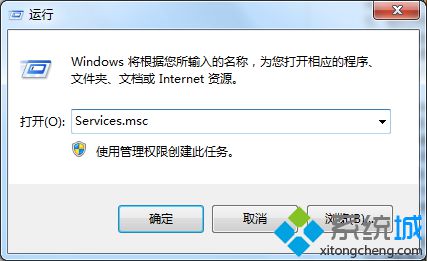
2、打開Windows Update服務,將其停止然后進入“C:\Windows\SoftwareDistribution\DataStore”文件夾,將里面的文件全部刪除;
3、接著回退到“C:\Windows\SoftwareDistribution\”,將其中的“Download”里的文件刪除干凈。
最后,重啟Windows Update服務。
三、如果問題依舊,請重置SoftwareDistribution文件夾:
1、同時按“Win+R”;
2、在運行中輸入services.msc回車;
3、在服務管理器窗口找到Windows Update Services將其停止;
4、找到C:\Windows\SoftwareDistribution文件夾,將其重命名為SoftwareDistribution_Old;
5、再次找到Windows Update Services將其啟用。再次嘗試安裝應用確認情況。
以上就是Win8系統無法完成更新提示800F0922錯誤的全部內容了,如果你的Win8提示無法完成更新,那么可以嘗試用這種方法來解決,更多資訊教程內容歡迎關注系統。
- monterey12.1正式版無法檢測更新詳情0次
- zui13更新計劃詳細介紹0次
- 優麒麟u盤安裝詳細教程0次
- 優麒麟和銀河麒麟區別詳細介紹0次
- monterey屏幕鏡像使用教程0次
- monterey關閉sip教程0次
- 優麒麟操作系統詳細評測0次
- monterey支持多設備互動嗎詳情0次
- 優麒麟中文設置教程0次
- monterey和bigsur區別詳細介紹0次
周
月












